苹果手机拍摄的照片在上传到社交平台或保存在相册时,有时会出现旋转方向不正确的情况,这给用户带来了困扰,为了解决这个问题,苹果手机提供了简单的照片旋转方向调整功能,让用户可以方便地调整照片的方向,确保其显示正确。通过简单的操作,用户可以轻松旋转照片的方向,让照片展现更加美观和清晰。
苹果手机照片旋转方向调整
方法如下:
1.唤醒苹果手机,然后在桌面上点击“照片”,进入图库。
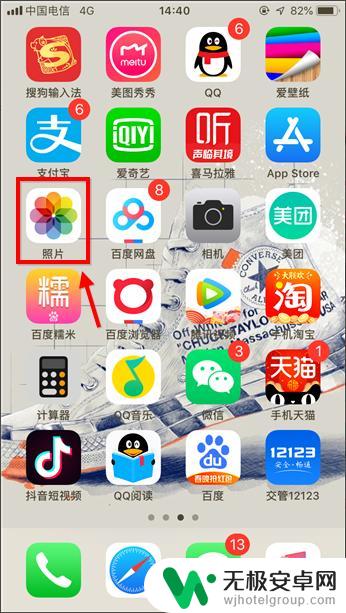
2.点击打开需要处理的哪张图,这里小编任意找了一张图,点右上角“编辑”。

3.进入编辑后,界面底部多出一行按钮,此处点击裁剪选项,如下图。

4.如下图红框标注的是旋转选项,点一下逆时针旋转90°。点两下逆时针180°,以此类推.....没有顺时针旋转选项,需要顺时针旋转多点几次。
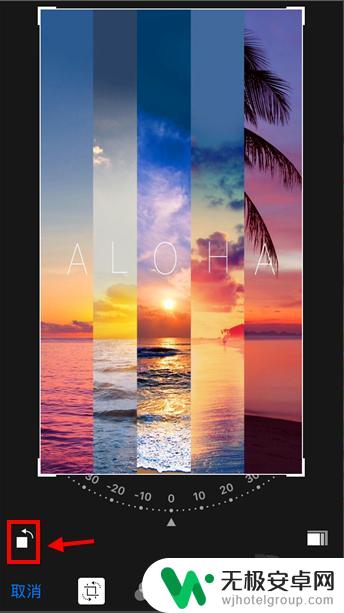
5.如果用户对新图片的视觉效果不满意,点击“还原”可撤销操作。
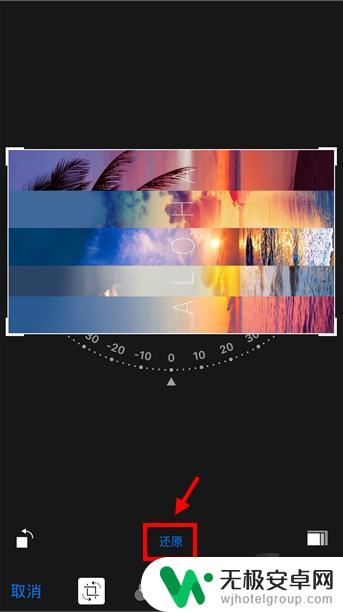
6.还有一种方法适合旋转任意角度的,进入步骤4页面后。用手拖动旋转,如下图。不规则的旋转会裁剪一部分图片哦。
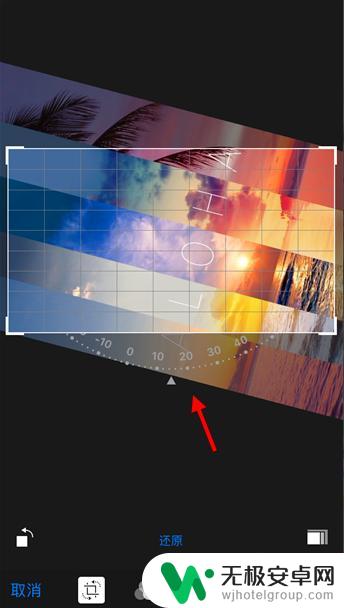
7.苹果手机图片旋转设置完成后,点右下角“完成”生效。这样图片就转过来了。
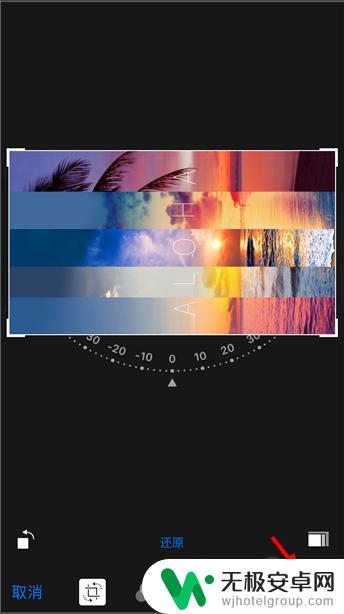
以上是关于如何旋转苹果手机图片方向的全部内容,如果您遇到这种情况,可以按照以上方法解决,希望这能对大家有所帮助。











